Prestashop merupakan CMS Ecommerce yang digunakan untuk membangun online store atau toko online, sama seperti CMS lainnya prestashop
juga bisa kita install di lokalhost komputer kita dengan syarat Anda
sudah mempunyai web server lokal seperti Wampp ataupun Xampp.
Dengan
menginstall prestashop di komputer lokal setidaknya bisa dijadikan uji
coba atau belajar terlebih dahulu mengenai prestashop sebelum akhirnya
membuat toko online/online store yang sebenarnya di internet.
- Langkah pertama silahkan Start/aktifkan webserver Wampp/Xampp anda, kemudian download aplikasi prestashop di http://prestashop.com jika seudah didownload extract folder prestashopnya dan copykan ke : wampp\www\webprestashop jika menggunakan Wampp atau xampp\htdocs\webprestashop jika menggunakan Xampp disini saya contohkan menggunakan nama webprestashop anda bisa mengubahnya sendiri.
- Kemudian panggil melalui browser anda dengan mengetikkan http://localhost/webprestashop/install/ kemudian pilih bahasa, centang pada pilihan I agree to the above terms and conditions klik tombol Next
- Kemudian akan muncul System Compatible info, pilih tombol Next untuk melanjutkan maka akan muncul tampilan baru tentang konfigurasi database dan email configurations. kemudian klik tombol Next untuk melanjutkan. Yang perlu di catat adalah pada pilihan database name = database anda, jika anda belum tau cara membuat database bisa lihat artikel saya sebelumnya disini.
- Pada pilihan shop configurations, masukkan shop name, main actifity, country, logo, first name, email, pasword=min 8 huruf sesuai dengan keinginan anda dan kalau sudah klik tombol Next
- Proses instalasi selesai, sekarang bisa anda cek front office web di alamat http://localhost/webprestashop(web anda) dan back office web di http://localhost/webprestashop/admin/ Tapi sebelumnya silahkan rename dulu folder install yang ada di Wampp\www\webprestashop(web anda)


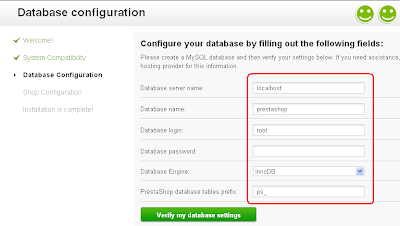
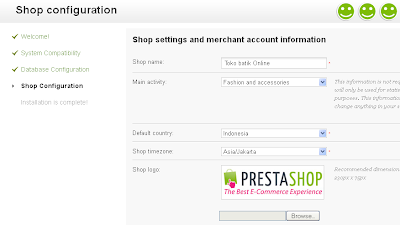




{ 0 komentar... Views All / Send Comment! }
Posting Komentar